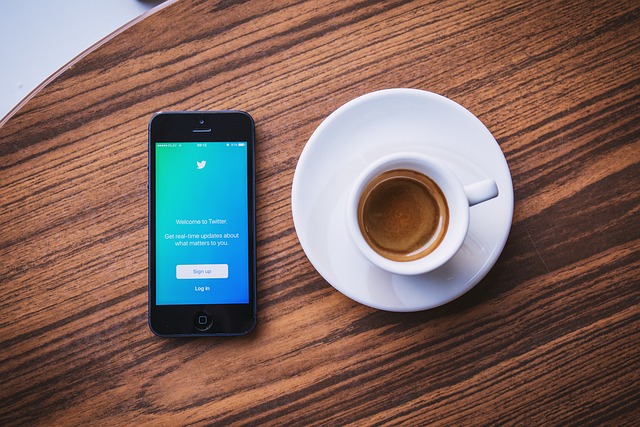Votre photo de profil est une sorte de présentation rapide. C'est la première chose que les internautes voient lorsqu'ils visitent votre profil, et elle leur donne une idée de vous. Vous voulez qu'elle fasse la meilleure première impression possible. Il est donc important de connaître l'impact d'une expérience sur Twitter sur votre profil et de savoir comment tirer parti de cet impact.
Cet article traite du rôle et de l'importance des images d'arrière-plan ou des thèmes dans les profils Twitter. Vous apprendrez comment créer des arrière-plans Twitter dans Photoshop, comment ajouter des images d'arrière-plan dans Twitter Bootstrap, et bien plus encore. Plongeons dans cet article.

Le rôle des antécédents sur Twitter dans l'image de marque personnelle
Tout comme votre photo de profil, votre image d'arrière-plan contribue à la première impression que les gens se font lorsqu'ils visitent votre profil. Une photo de profil vous permet de vous mettre en valeur et de donner le ton de la façon dont vous voulez que les autres vous perçoivent.
Cependant, l'image d'arrière-plan vous permet d'exprimer davantage les valeurs et la personnalité de votre marque. Les arrière-plans de Twitter peuvent également contribuer à établir votre crédibilité. Par exemple, un arrière-plan professionnel et attrayant peut vous faire paraître plus digne de confiance et mieux informé. Il montre que vous consacrez des efforts à votre image en ligne, ce qui suggère que vous prenez votre marque au sérieux.
En outre, vous pouvez utiliser les arrière-plans de Twitter pour montrer votre personnalité. En choisissant un arrière-plan qui reflète vos intérêts, vos valeurs ou vos loisirs, vous permettez aux gens de savoir qui vous êtes. Cela vous aidera à entrer en contact avec d'autres personnes partageant les mêmes centres d'intérêt et à nouer des relations plus solides.

Comment créer un arrière-plan Twitter dans Photoshop
La création d'un arrière-plan Twitter personnalisé vous permet de personnaliser votre profil, de mettre en valeur votre singularité et de promouvoir votre marque en ligne. Photoshop est un outil idéal pour ce faire, car il vous permet de contrôler totalement tous les aspects de la conception. Suivez les étapes ci-dessous pour apprendre à créer un arrière-plan Twitter dans Photoshop.
1. Ouvrez Photoshop et créez l'encadré
Pour commencer, vous devez créer votre barre latérale :
- Ouvrez Photoshop et allez dans Fichier > Nouveau.
- Créez un nouveau document aux dimensions 200 pixels (largeur) x 600 pixels (hauteur).
2. Concevoir le contenu de l'encadré
La barre latérale présente les informations clés de votre profil Twitter, telles que votre logo, votre bio X, vos adresses de médias sociaux, etc. Voici quelques étapes à respecter lors de la conception du contenu de la barre latérale :
- Utilisez l'outil Texte (T) pour ajouter du texte comme votre biographie ou votre slogan.
- Importez des logos ou des icônes via Fichier > Placer en incrustation et disposez-les verticalement pour qu'ils tiennent dans la largeur de 200 pixels.
- Veillez à masquer le calque d'arrière-plan en cliquant sur l'œil situé à côté du calque d'arrière-plan dans le panneau Calques.
3. Créer le document de base principal
Après avoir conçu la barre latérale, il est temps de créer un arrière-plan plus grand qui la complète. Pour ce faire, allez dans Fichier > Nouveau et créez un nouveau document aux dimensions 1680 pixels x 1200 pixels.
4. Placer l'encadré dans l'arrière-plan principal
Vous allez maintenant intégrer le design de votre barre latérale dans le document d'arrière-plan plus large.
Pour ce faire, copiez et collez le motif de la barre latérale ou faites-le glisser du document de la barre latérale vers le fichier d'arrière-plan plus grand. Positionnez ensuite la barre latérale dans le coin supérieur gauche du canevas.
5. Personnaliser la couleur et le design de l'arrière-plan
L'étape suivante consiste à choisir la couleur d'arrière-plan et le design de votre page Twitter.
Pour ce faire, sélectionnez l'outil Godet de peinture (G) pour remplir le calque d'arrière-plan d'une couleur unie. Ensuite, utilisez l'outil de dégradé (G) ou importez des motifs répétitifs en allant dans Fichier > Placer un élément incorporé pour plus de complexité.
6. S'assurer que le design est adapté à la mise en page de Twitter
La timeline et la photo de profil de Twitter couvrent une partie de l'arrière-plan, il convient donc de placer les éléments de manière stratégique.
Laissez la partie centrale de l'arrière-plan unie ou avec des motifs subtils, car le flux Twitter couvrira cette zone. Il ne vous reste plus qu'à utiliser les bords gauche (barre latérale) et droit pour votre contenu principal, comme du texte ou des images.
7. Enregistrez votre arrière-plan au format JPEG
Après avoir terminé votre conception, il est temps de l'exporter et de la télécharger sur Twitter.
Pour ce faire, choisissez le format de fichier JPEG et sélectionnez un niveau de qualité qui garantit que la taille de l'image n'est pas trop importante tout en conservant sa clarté.
8. Télécharger l'arrière-plan sur Twitter
Maintenant que votre arrière-plan Twitter personnalisé Photoshop est prêt, téléchargez-le sur votre profil en suivant les étapes suivantes :
- Connectez-vous à votre compte Twitter et allez dans Paramètres.
- Naviguez jusqu'à la section Design.
- Cliquez sur Modifier l'image d'arrière-plan.
- Sélectionnez le fichier JPEG et autorisez-le à être téléchargé.
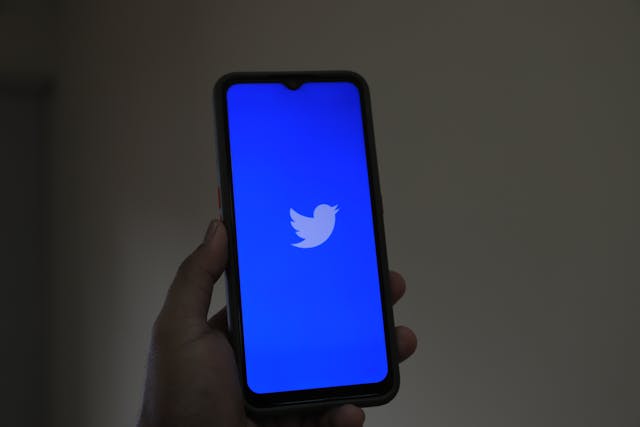
Comment ajouter une image de fond dans Twitter Bootstrap
Voici comment ajouter une image de fond dans Twitter Bootstrap.
1. Configurer l'environnement du projet
Avant d'ajouter une image d'arrière-plan, vous devez vous assurer que vous disposez des fichiers nécessaires et de la configuration du projet. Assurez-vous que Bootstrap se trouve dans l'environnement de votre projet en vous connectant au CDN Bootstrap ou en téléchargeant le framework localement.
2. Choisir l'image d'arrière-plan
Sélectionnez l'image de fond que vous souhaitez utiliser. Elle peut se trouver dans le dossier de votre projet ou être téléchargée directement à partir de Twitter ou de toute autre ressource en ligne. Si vous utilisez une image locale, enregistrez-la dans un répertoire spécifique, comme le dossier Images.
3. Créer la structure HTML
Ensuite, définissez la section ou la zone où vous souhaitez appliquer l'image d'arrière-plan. L'image doit couvrir l'ensemble de la page ou une section spécifique, comme un en-tête. Pour ce faire, vous devez créer la structure HTML nécessaire, qui comprendra des éléments tels que des divs ou des sections qui contiendront l'image d'arrière-plan.
4. Appliquer l'image d'arrière-plan à l'aide de CSS
Vous aurez besoin de CSS pour ajouter l'image d'arrière-plan. Vous pouvez appliquer l'image à l'ensemble de la page ou à une section spécifique. Si vous souhaitez couvrir toute la page, appliquez l'image à la balise body.
5. Dernières retouches et déploiement
Vous pouvez déployer votre image d'arrière-plan directement si vous aimez son aspect et son fonctionnement. Cependant, vous pouvez optimiser l'image pour une utilisation sur le web en la compressant afin d'éviter des temps de chargement trop longs. Après cela, votre image est prête à être déployée.
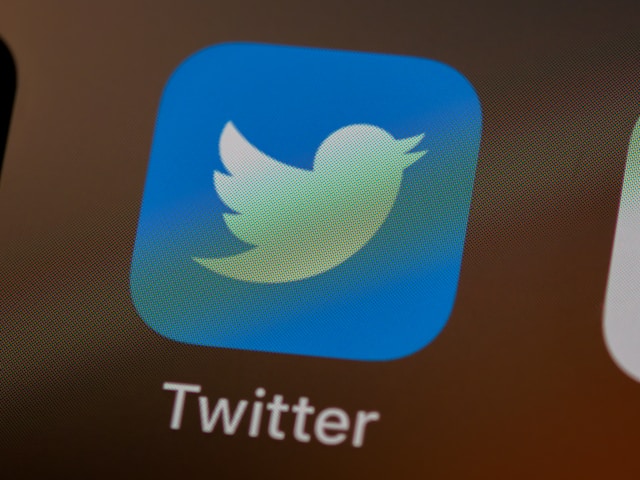
Comment lire les vidéos Twitter en arrière-plan
Twitter ne dispose pas actuellement d'une fonction intégrée permettant de lire des vidéos en arrière-plan. Cependant, selon l'appareil ou la plateforme que vous utilisez, il existe des solutions de contournement. Vous trouverez ci-dessous les étapes à suivre pour lire les vidéos Twitter en arrière-plan sur les appareils mobiles (Android et iOS) et les ordinateurs de bureau.
1. Sur Android
Voici comment lire des vidéos Twitter en arrière-plan sur un appareil Android :
- Ouvrez un navigateur web mobile (par exemple, Chrome ou Firefox) au lieu d'utiliser l'application Twitter.
- Allez sur le site web de Twitter, connectez-vous à votre compte et visionnez la vidéo.
- Ouvrez les paramètres du navigateur et activez le mode image dans l'image. La vidéo devrait continuer à être lue dans une fenêtre sur votre écran d'accueil ou sur d'autres applications.
2. Sur iPhone (iOS)
Vous trouverez ci-dessous les étapes à suivre pour lire les vidéos Twitter en arrière-plan sur un appareil iOS :
- Ouvrez Twitter dans Safari ou Chrome.
- Connectez-vous à votre compte Twitter via le navigateur et lisez la vidéo.
- Balayez vers le haut pour accéder à l'écran d'accueil pendant la lecture de la vidéo.
- La vidéo devrait se rétrécir automatiquement en mode image dans l'image.
- Si la vidéo ne passe pas automatiquement en mode Image dans l'image, appuyez une fois sur la vidéo et vérifiez si une icône d'Image dans l'image apparaît.
3. Sur le bureau
Vous trouverez ci-dessous les étapes à suivre pour lire les vidéos Twitter en arrière-plan sur les appareils de bureau :
- Ouvrez Twitter dans un navigateur web comme Chrome ou Firefox.
- Connectez-vous à votre compte et lancez la vidéo que vous souhaitez lire.
- Cliquez deux fois avec le bouton droit de la souris sur la vidéo (dans Chrome) et sélectionnez Image dans image dans les options.
Comment changer l'arrière-plan de Twitter
Changer l'arrière-plan ou le thème de votre profil Twitter permet de le personnaliser et d'améliorer votre présence en ligne. Il est important de noter que la modification de l'arrière-plan sur Twitter diffère de la modification ou de la suppression des photos de profil sur Twitter.
Voici les étapes à suivre pour modifier l'arrière-plan de Twitter sur PC et appareils mobiles.
1. Sur PC
Voici comment modifier l'arrière-plan de votre profil Twitter sur PC :
- Ouvrez Twitter dans votre navigateur web.
- Cliquez sur votre photo de profil dans le panneau de gauche.
- Cliquez sur le bouton Modifier le profil.
- Cliquez sur le bouton Ajouter une photo dans cette fenêtre pour sélectionner une nouvelle image pour l'arrière-plan de votre profil Twitter.
- Vous pouvez effectuer un zoom avant ou arrière et faire glisser votre image à l'endroit souhaité.
- Cliquez sur le bouton Appliquer, puis sur Enregistrer.
2. Sur mobile (iPhone, iPad et Android)
Voici comment modifier l'arrière-plan de votre profil Twitter sur les appareils mobiles :
- Ouvrez l'application mobile Twitter/X et appuyez sur votre photo de profil dans le coin supérieur gauche.
- Sélectionnez le profil, puis appuyez sur le bouton Modifier le profil.
- Allez dans la section Image d'arrière-plan et appuyez sur le bouton Appareil photo ou Galerie pour choisir une nouvelle image.
- Recadrez l'image si nécessaire pour obtenir l'effet désiré, puis appuyez sur Enregistrer pour mettre à jour l'arrière-plan de votre profil.
Nettoyez l'arrière-plan de votre profil Twitter avec TweetEraser
Un profil Twitter convaincant commence par un arrière-plan rafraîchissant et propre sur lequel vous pouvez vous appuyer. Au fil du temps, les vieux tweets et le contenu obsolète peuvent réduire l'attrait et la valeur de votre profil aux yeux des visiteurs en ligne. TweetEraser vous aide à rafraîchir votre profil en supprimant les tweets qui ne vous représentent plus, vous ou votre marque.
Nos autres services comprennent l'annulation des messages X et la suppression des tweets des archives. Nous sommes fiers des nombreux témoignages de nos utilisateurs satisfaits dans le monde entier.
Prêt à essayer TweetEraser ? Il vous suffit de vous connecter avec votre compte X, de configurer votre compte et de commencer à supprimer des tweets. Commencez à filtrer votre timeline Twitter dès aujourd'hui !
FAQ
Quelles sont les dimensions recommandées pour un arrière-plan Twitter ?
Les dimensions d'un arrière-plan Twitter sont de 1 500 pixels de large sur 500 pixels de haut, avec un rapport d'aspect de 3:1.
Puis-je utiliser une vidéo comme fond d'écran sur Twitter ?
Non, vous ne pouvez pas utiliser une vidéo comme arrière-plan de votre compte Twitter. Twitter n'autorise que l'utilisation d'images statiques de type JPEG, PNG ou GIF pour les profils et les arrière-plans.
Quel est le contexte de Twitter ?
L'arrière-plan de Twitter présente un design épuré et minimaliste. Il présente des tons noirs et blancs, remplaçant le thème bleu initial. Le logo X suit le design, remplaçant le logo de l'oiseau.